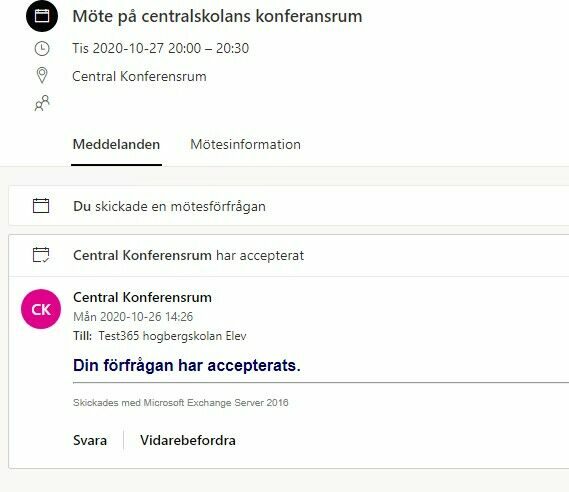I din kalender börjar du med att klicka på den tid som du önskar att göra en bokning:

I rutan som dyker upp väljer du fler alternativ:
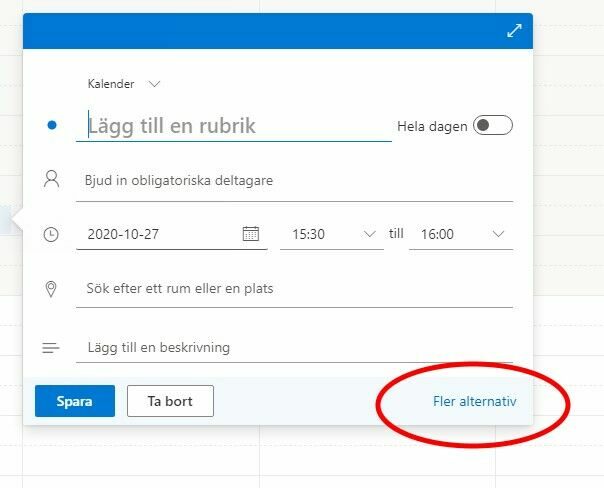
I den rutan som du får fram nu väljer du att klicka på Schemaläggningsassistenten:

I schemaläggningsassistenten klickar du på Lägg till ett rum:
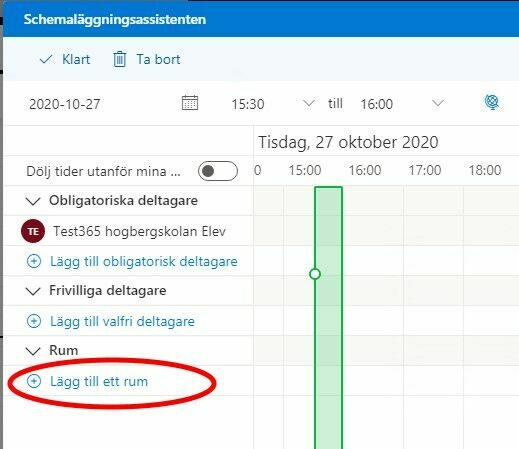
Sedan börjar du skriva namnet på det rum du önskar boka och när du ser rummet i listan så klickar du på det:
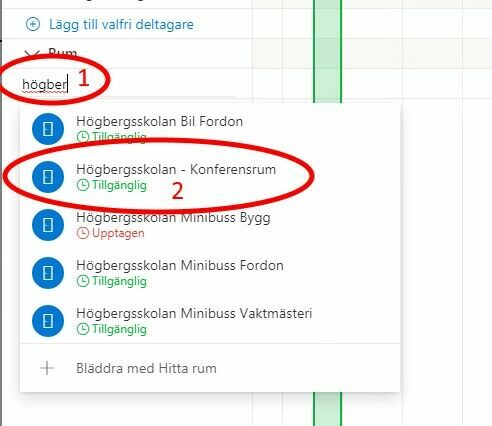
Ska du boka flera rum så upprepar du steg 5 för de rum du vill se tillgänglighet för.
Nu kan du justera tid med den gröna baren så dett passar med rummet och ditt möte, du gör detta genom att dra baren med musen till önskad tid:
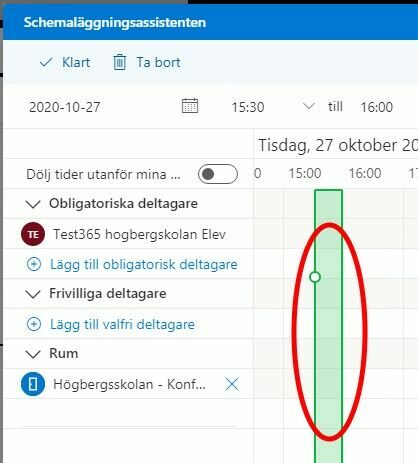
Klicka sedan på klar för att återgå till den vanliga mötesbokaren:
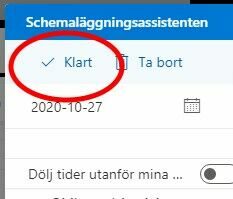
Nu fyller du i vilka du vill bjuda in till ditt möte och vad mötet ska handla om, klickar du på skickat och du har nu genomfört din mötes bokning:

När du har klickat på skickat så kan du se din bokning i din kalender:

I din epost kan du nu se att du har fått en bokningsbekräftelse från rummet där du kan se om din bokning är accepterad eller nekad: